
В ходе камеральной проверки по НДС налоговики вправе направить требование о представлении пояснений к декларации или об исправлении декларации. О том, как работать с поступившим требованием, мы писали в материале «Что делать, если налоговая требует представить пояснения к декларации по НДС». Из этой статьи экспертов 1С вы узнаете о том, как работает механизм получения и ответа на требования в программе «1С:Бухгалтерия 8» ред. 3.0 (доступно начиная с релиза 3.0.40.30).
Содержание
- Как увидеть требование от ИФНС в «1С:Бухгалтерии 8»
- Как отправить квитанцию о получении требования
- Как сформировать ответ на требование по разделам 8-12
- Как подготовить письменный ответ
Материалы по подготовке и представлению отчетности
- Автоматическая сверка счетов-фактур с контрагентом>>>
- Чем новая декларация по НДС отличается от старой и какие сведения она должна содержать>>>
- Новая форма декларации в «1С:Предприятии»>>>
- НДС-2015: хранение истории изменений КПП в «1С:Бухгалтерии 8» (ред. 3.0)>>>
- Ответы на вопросы по НДС-2015>>>
- Консолидация отчетности по НДС для организаций, имеющих обособленные подразделения и не использующих РИБ>>>
- Сервис компании Такском «Сверься!»>>>
- Что делать, если налоговая требует представить пояснения к декларации по НДС>>>
- НДС-2015: как представить уточненную декларацию>>>
- «1С:Бухгалтерия 8»: как сформировать уточненную декларацию по НДС>>>
Отправкой декларации в налоговую через электронного оператора связи процесс сдачи отчетности по НДС не заканчивается. Налоговики в рамках камеральной проверки по НДС могут потребовать представить пояснения к декларации или уточненную декларацию. Сроки на отправку квитанции в ответ и представление пояснений ограничены, поэтому важно это требования не пропустить.
В «1С:Бухгалтерии 8» ред. 3.0 обработка требований ФНС о представлении пояснений к налоговой декларации реализована в рамках документооборота с ФНС. Все функции по получению требования, отправке квитанции и формированию ответа на требование объединены в едином рабочем месте – 1С-Отчетности. Рассмотрим подробно алгоритм работы.
Как увидеть требование от ИФНС в «1С:Бухгалтерии 8»
Если в ходе камеральной проверки налоговики выявят в декларации ошибки и (или) противоречия между сведениями, то они направят налогоплательщику сообщение с требованием представить пояснения или внести исправления в декларацию (п. 3 ст. 88 НК РФ). Так же они поступят и в случае, когда данные налогоплательщика не соответствуют информации, содержащейся в документах, полученных налоговой инспекцией в ходе налогового контроля. Форма сообщения не утверждена, но рекомендована письмом ФНС России от 16.07.2013 № АС-4-2/12705 «О рекомендациях по проведению камеральных налоговых проверок» в ред. письма ФНС России от 07.04.2015 № ЕД-4-15/5752 (далее - Рекомендации). Налогоплательщик должен ответить на требование в течение пяти дней – представить или пояснения или уточненную декларацию (п. 3 ст. 88 НК РФ).
В программе «1С:Бухгалтерия 8» ред. 3.0, полученное от налогового органа сообщение с требованием (далее - Требование), оформленное в соответствии с Рекомендациями отражается в списке документов Входящие (раздел – Отчеты,подраздел – 1С-Отчетность, гиперссылка –Регламентированные отчеты) (рис. 1).
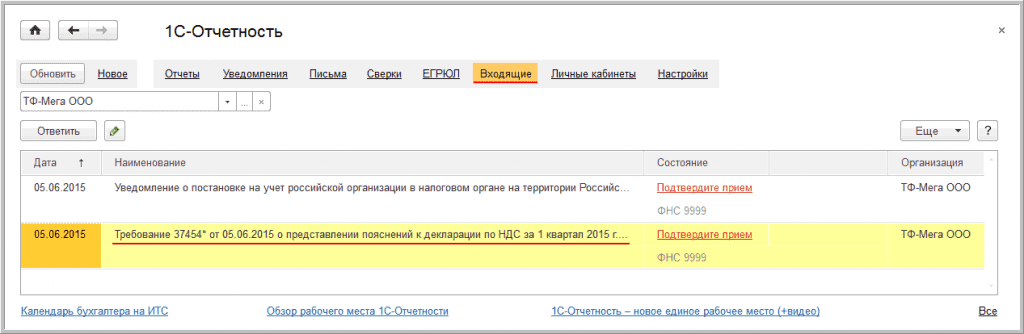
Рис. 1
С помощью двойного щелчка по активной строке списка производится переход в документ Требование о представлении пояснений. В этом документе, нажав гиперссылкуПриложение.pdf, можно просмотреть содержание Требования, чтобы определить, с чем оно связано:
- с выявлением в результате камерального контроля противоречий в показателях, отраженных в разделах 1-7 налоговой декларации, или нарушений контрольных соотношений показателей декларации, приведенных в письме ФНС России от 23.03.2015 № ГД-4-3/4550@ «О направлении контрольных соотношений показателей налоговой декларации по налогу на добавленную стоимость»;
- с обнаружением ошибок в сведениях из книги покупок, книги продаж, журнала учета полученных и выставленных счетов-фактур или выставленных счетов-фактур, отраженных в разделах 8-12 налоговой декларации (рис. 2).
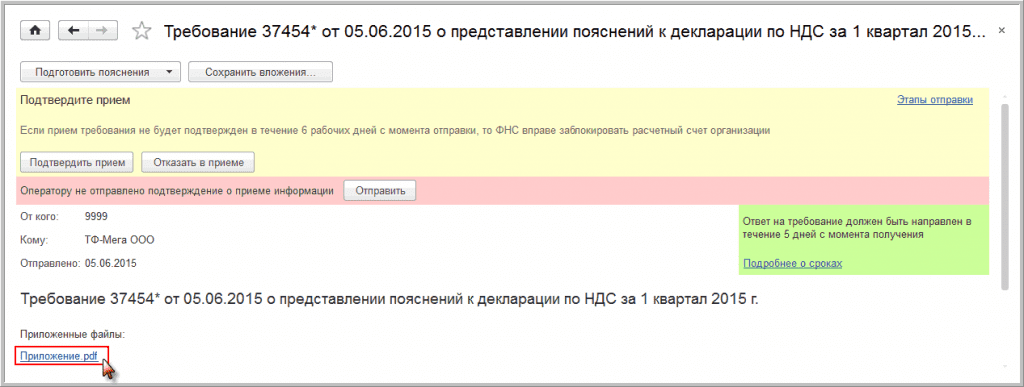
Рис. 2
Если выявлены несоответствия в разделах 1-7 декларации или нарушения контрольных соотношений показателей, то в ИФНС нужно представить текстовые пояснения (п. 3 Порядка заполнения рекомендованной формы ответа на требование о представлении пояснений налогового органа, размещенного на сайте ФНС России в разделе «НДС 2015» в рубрике ).
В случае, когда нужно пояснить показатели разделов 8-12 декларации (приложений к разделам 8, 9), в Требование включаются таблицы по каждому разделу декларации, подлежащему уточнению, по форме, приведенной в приложениях 2.1 - 2.9 к Рекомендациям (п. 2.7 Рекомендаций). Кроме того, Требование будет содержать файлы приложений по форматам, приведенным в приложении 2.10 к Рекомендациям. Пояснение по этим разделам налоговики рекомендуют составлять по формам, приведенным в приложении 2.11 к Рекомендациям, и направлять его в налоговый орган в установленном формате по телекоммуникационным каналам связи через оператора электронного документооборота с приложением описи документов, утв. приказом ФНС России от 29.06.2012 № ММВ-7-6/465@.
Как отправить квитанцию о получении требования
Днем отправки налогоплательщику Требования считается дата, зафиксированная в подтверждении даты отправки (п. 11 Порядка направления требования о представлении документов (информации) и порядок представления документов (информации) по требованию налогового органа в электронном виде по телекоммуникационным каналам связи, утв. приказом ФНС РФ от 17.02.2011 № ММВ-7-2/168@ в ред. от 07.11.2011, далее – Порядок). В течение шести дней с этой даты налогоплательщик должен выслать в ответ квитанцию о приеме в электронной форме по телекоммуникационным каналам связи (п. 5.1. ст. 23 НК РФ). Нарушение срока может привести к приостановке операций по счетам в банке и переводов электронных денег (п. 1, п. 3 ст. 76 НК РФ, письмо Минфина России от 21.04.2015 № 03-02-08/22548).
Случаи, когда налогоплательщик вправе отказаться от приема поступившего Требования, перечислены в пункте 14 Порядка. К ним относятся:
- ошибочное направление налогоплательщику;
- несоответствие утвержденного формата;
- отсутствие (несоответствие) электронной подписи уполномоченного должностного лица налогового органа.
Отправить квитанцию о приеме Требования имеет право как законный представитель организации, так и уполномоченный, действующий на основании доверенности (письмо ФНС России от 22.04.2015 № ЕД-4-15/6906@).
Чтобы сформировать в «1С:Бухгалтерии 8» ред. 3.0 и отправить налоговому органу квитанцию о приеме, следует нажать кнопкуПодтвердить прием в документе Требование о представлении пояснений (рис. 3).
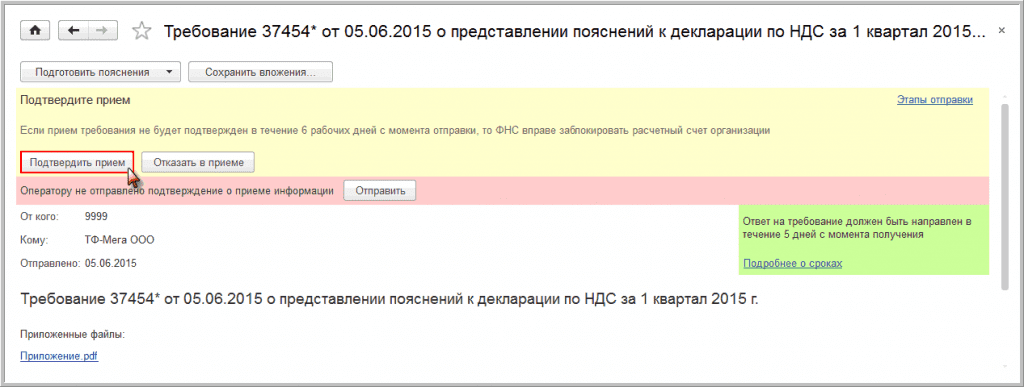
Рис. 3
Далее в открывшейся форме Подтверждение приема документов нужно нажать кнопку Подтвердить прием всех (рис. 4).
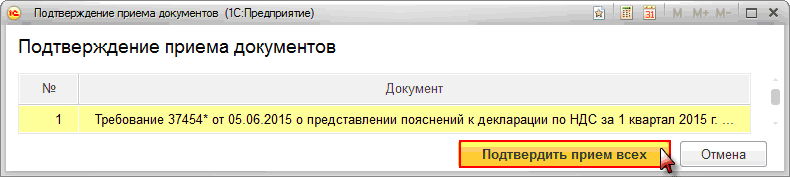
Рис. 4
После автоматического формирования квитанции о получении Требования из формы документа Требование о представлении пояснений удаляются кнопки для подтверждения приема, а также напоминание о том, что налоговому органу не отправлена квитанция о получении (рис. 5).
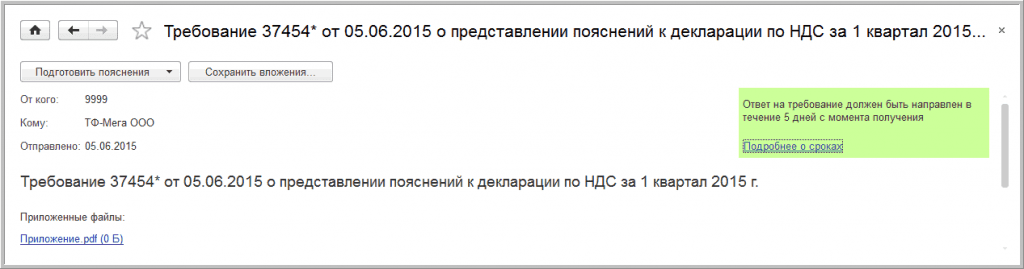
Рис. 5
В списке входящих документов для поступившего Требования в графе Состояние гиперссылка Подтвердите прием (рис. 1) заменяется на гиперссылку Прием подтвержден (рис. 6).
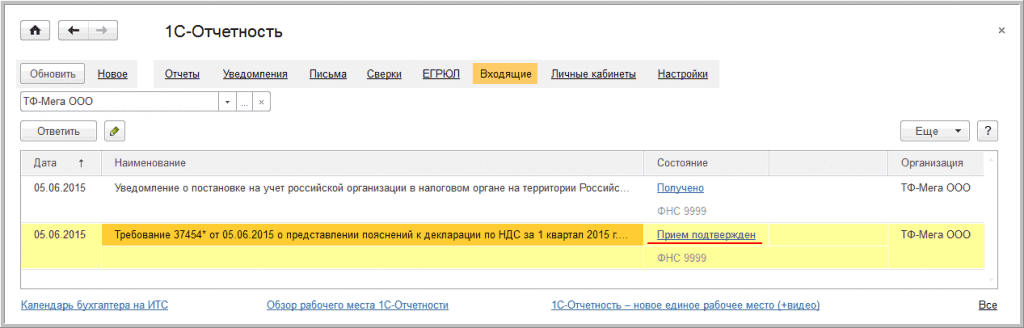
Рис. 6
Пройдя по гиперссылке Прием подтвержден (рис. 6), можно просмотреть этапы отправки и весь цикл обмена по поступившему Требованию (рис. 7).
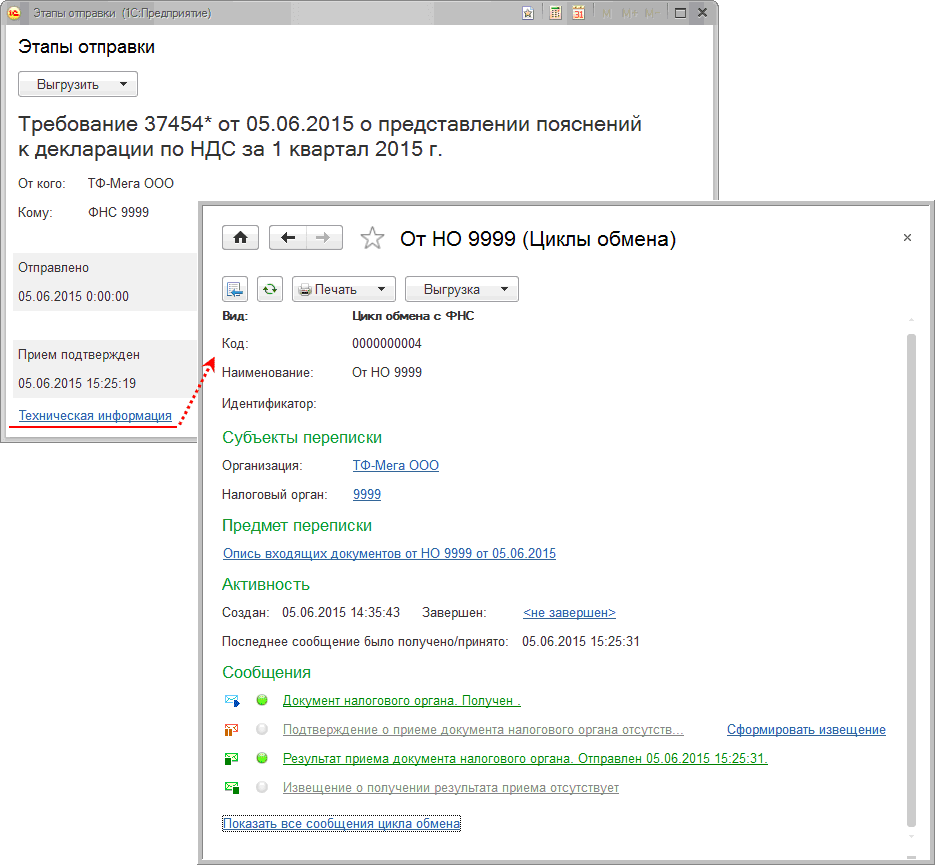
Рис. 7
Как сформировать ответ на требование по разделам 8-12
Если налоговая инспекция требует представить пояснения (рис. 2) в отношении показателей разделов 8-12 декларации, то согласно п. 2.7 Рекомендаций подготовить и направить ответ нужно по формам и в соответствии с форматами, приведенными в приложении 2.11 к Рекомендациям. Для подготовки пояснений к разделам 8-12 необходимо нажать на кнопку Подготовить пояснения документа Требование о представлении пояснений и выбрать в открывшемся списке значение По разделам 8-12 (рис. 8).
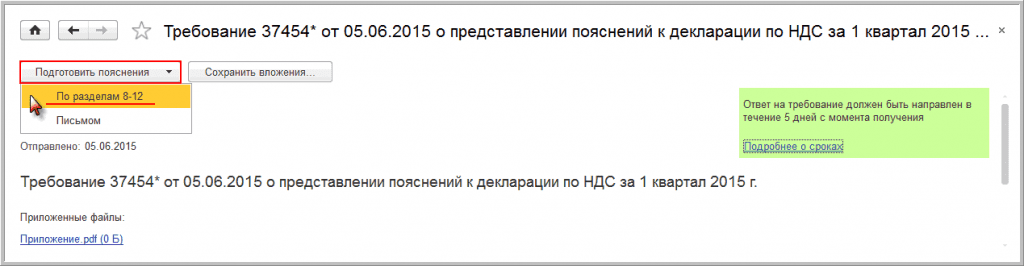
Рис. 8
После выполнения выбранной команды откроется формаПояснения к декларации (рис. 9). Форма Пояснение к декларациисодержит закладки с номерами тех разделов, сведения в которых необходимо уточнить в соответствии с Требованием. На каждой закладке будет открываться таблица, графы которой содержат сведения, поступившие из налогового органа и нуждающиеся в перепроверке. Если необходимо уточнить сведения только одного раздела, то выводится наименование раздела без закладок.
Если в базе найдена отправленная декларация за тот период, год, с тем видом корректировки и по той организации, которые указаны в Требовании, то в строке Декларация значение появится автоматически. Если такая декларация не найдена, то отправленный файл декларации нужно выбрать вручную по гиперссылке Выбрать файл декларации по НДС.
Так как в данном случае необходимо уточнить сведения только одного раздела, то в форме Пояснения к декларации откроется таблица со следующими значениями:
- в графе № – номер записи по порядку;
- в графе Ответ – пустое поле, которое заполняется налогоплательщиком после проведения проверки одним из двух возможных значений: Сведения верны или Выявлены расхождения;
- в графе Строка - номер записи сведений из книги покупок, т.е. соответствующая строка 005 раздела 8 декларации;
- в графе Ошибка - расшифрованное значение кода ошибки, который указывается в Требовании ("1" - отсутствие аналогичной записи об операции у контрагента; "2" - несоответствие данных об операции между разделом 8 «сведения из книги покупок» или приложением 1 к разделу 8 «сведения из дополнительных листов книги покупок» и разделом 9 «сведения из книги продаж» или приложением 1 к разделу 9 «сведения из дополнительных листов книги продаж» декларации налогоплательщика; "3" - несоответствие данных об операции между разделом 10 «сведения из журнала учета выставленных счетов-фактур» и разделом 11 «сведения из журнала учета полученных счетов-фактур» декларации налогоплательщика; "4 [a; b]" – возможно допущена ошибка при регистрации счета-фактуры в тех показателях, которые указаны в графах с номерами "a", "b");
- в графах Номер и дата с/ф, Вид операции, Продавец (ИНН), Код валюты, Стоимость, Сумма вычета НДС, Дата принятия на учет, Документ оплаты, Таможенная декларация, Посредник (ИНН) – соответствующие значения показателей строк раздела 8, относящиеся к регистрационной записи по счету-фактуре и нуждающиеся в проверке и уточнении.
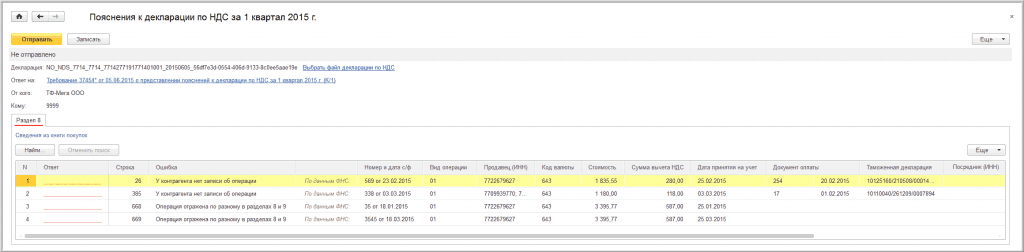
Рис. 9
В поле Ответ значение Сведения верны выбирается в случае, если после проверки налогоплательщик уверен в достоверности сведений, отраженных в соответствующей строке раздела 8 представленной декларации (рис. 10).
После указания этого значения сведения из строки будут автоматически перенесены в таблицу № 1 «Сведения соответствуют первичным учетным документам» формы ответа налоговому органу на Требование, приведенной в приложении 2.11 к Рекомендациям, для направления налоговому органу по установленному формату.
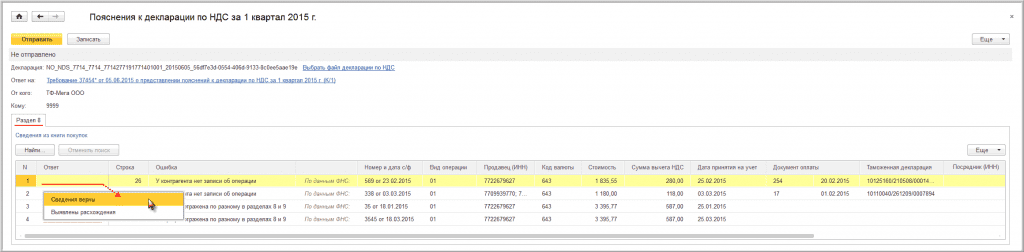
Рис. 10
Значение Выявлены расхождения выбирается в том случае, когда после проверки налогоплательщик обнаружил ошибки в показателях соответствующей регистрационной записи раздела 8.
После выбора этого значения в табличной части для соответствующей регистрационной записи появляется дополнительная строка, в которой следует указать правильные значения (рис. 11).
Сведения из строки с учетом произведенных исправлений будут автоматически перенесены в таблицу № 2 «Сведения, поясняющие расхождение (ошибки, противоречия, несоответствия)» формы ответа налоговому органу на Требования, приведенной в приложении 2.11 к Рекомендациям, для направления налоговому органу по установленному формату.
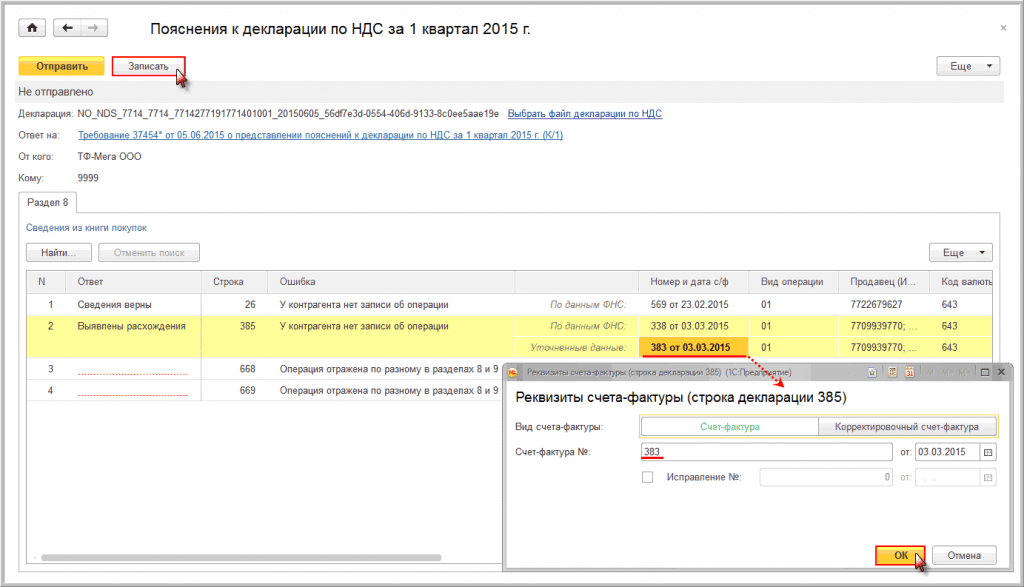
Рис. 11
Налогоплательщик может отправить подготовленный ответ налоговому органу после того, как проверит все строки, нуждающиеся в уточнении, каждого из разделов, размещенного на закладке формы Пояснения к декларации. При этом, проведя проверку части сведений, можно записать результат проверки с помощью кнопки Записать (рис. 11). Для продолжения обработки записей необходимо зайти в ранее сохраненную форму, пройдя по гиперссылке Ответы, которая появится после сохранения под названием требования в списке документов Входящие(раздел - Отчетность, подраздел - 1С-Отчетность) (рис. 12).
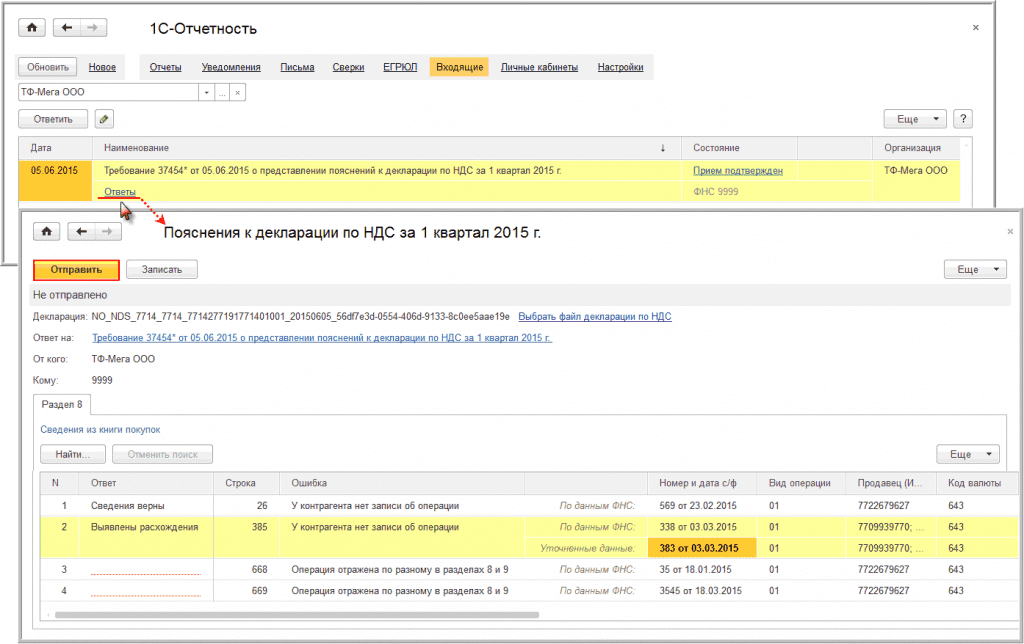
Рис. 12
Также налогоплательщик может отправлять налоговому органу пояснения в несколько приемов по мере обработки определенного количества регистрационных записей. Так, например, проверив часть записей раздела 8, налогоплательщик может сформировать ответ, нажав на кнопку Отправить (рис. 12).
После выполнения команды Отправить (рис. 12) программа выдаст предупреждение о том, что в налоговый орган будут отправлены пояснения только по тем строкам, по которым заполнены значения в поле Ответ. Для продолжения отправки нужно нажать на кнопку Отправить пояснение (рис. 13).

Рис. 13
Отправленные налоговому органу пояснения, содержащие часть обработанных записей, можно просмотреть, пройдя по гиперссылке Ответы списка документов Входящие (рис. 14).
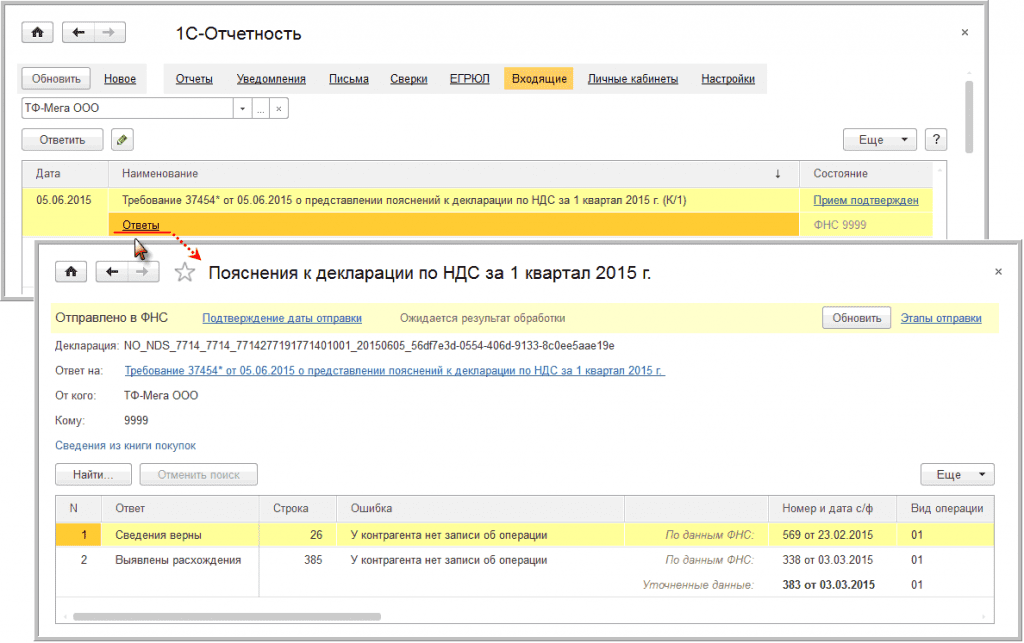
Рис. 14
Для обработки оставшейся части записей необходимо повторить процедуру, нажав на кнопку Подготовить пояснения документаТребование о представлении пояснений и выбрав в открывшемся списке еще раз значение По разделам 8-12 (рис. 15).
В табличной части открывшейся формы Пояснения к декларациибудут размещены только необработанные записи, то есть те, которые не направлялись в налоговый орган в предыдущих пояснениях (рис. 15). Пояснения, ранее подготовленные и направленные налоговому органу, можно просмотреть, пройдя по гиперссылке Ранее отправленные пояснения.
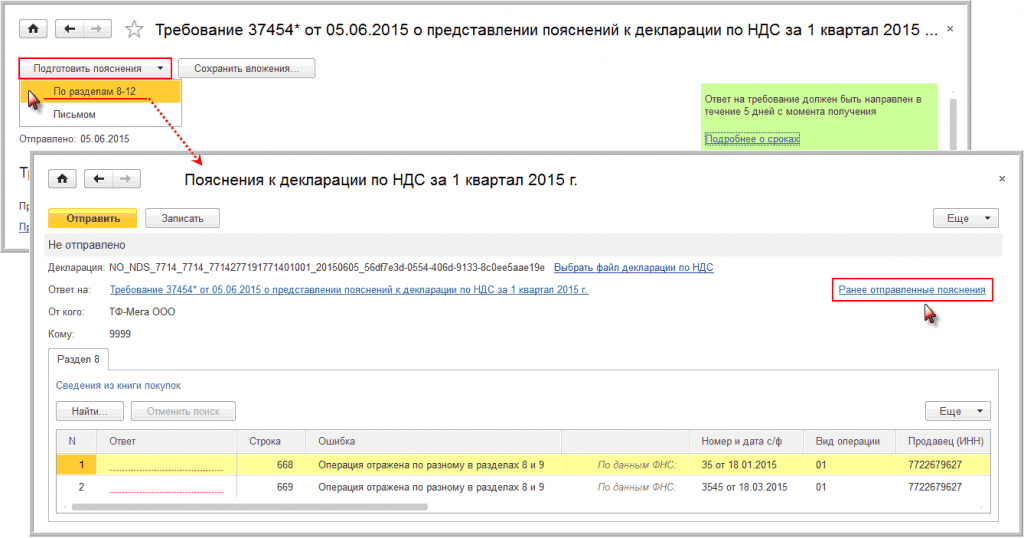
Рис. 15
Проверив, и при необходимости исправив оставшуюся часть записей, следующую часть пояснений нужно направить налоговому органу по кнопке Отправить (рис. 15). После этого по гиперссылке Ответы под названием требования в списке документов Входящие (рис. 14) можно перейти к списку всех направленных налоговому органу пояснений с указанием статуса обмена (рис. 16).
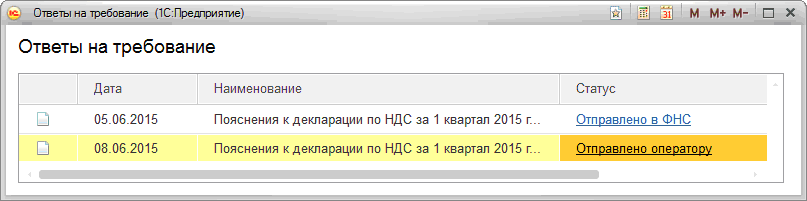
Рис. 16
Как подготовить письменный ответ
Если согласно поступившему Требованию (рис. 2) необходимо представить пояснения по выявленным несоответствиям в разделах 1-7 налоговой декларации или нарушениям контрольных соотношений показателей декларации, то необходимо нажать на кнопку Подготовить пояснениядокумента Требование о представлении пояснений и выбрать в открывшемся списке значение Письмом (рис. 17).
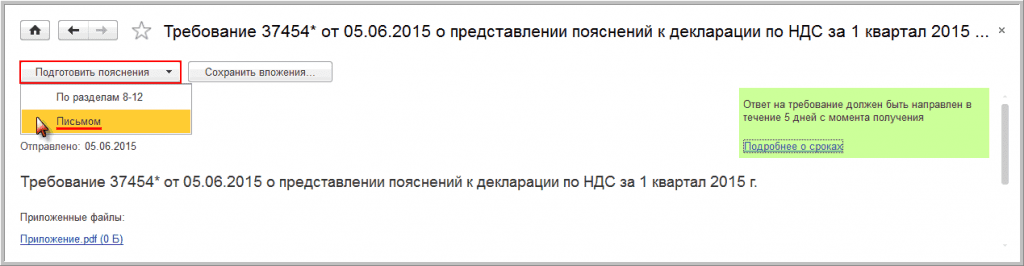
Рис. 17
После выполнения выбранной команды откроется форма Ответ на требование, в разделе Содержание которой можно подготовить любое письменное пояснение по тем несоответствиям (расхождениям), по которым у налогового органа возникли вопросы.
При необходимости с помощью кнопки Добавить можно прикрепить к ответу любые документы, подтверждающие представленные пояснения (рис. 18). Ознакомиться с требованиями к представляемым документам можно, пройдя по гиперссылке Требование к изображениям.
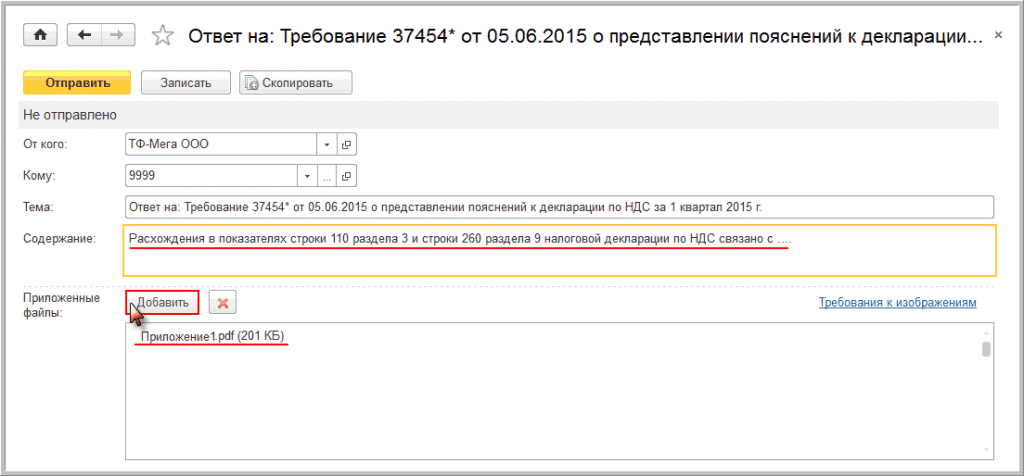
Рис. 18
Отправка в налоговый орган подготовленного ответа также производится с помощью кнопки Отправить (рис. 18). Письменный ответ, направленный налоговому органу, также отражается в форме Ответы на требование, перейти в которую можно по гиперссылке Ответы под названием соответствующего требования в списке документов Входящие (рис. 19).
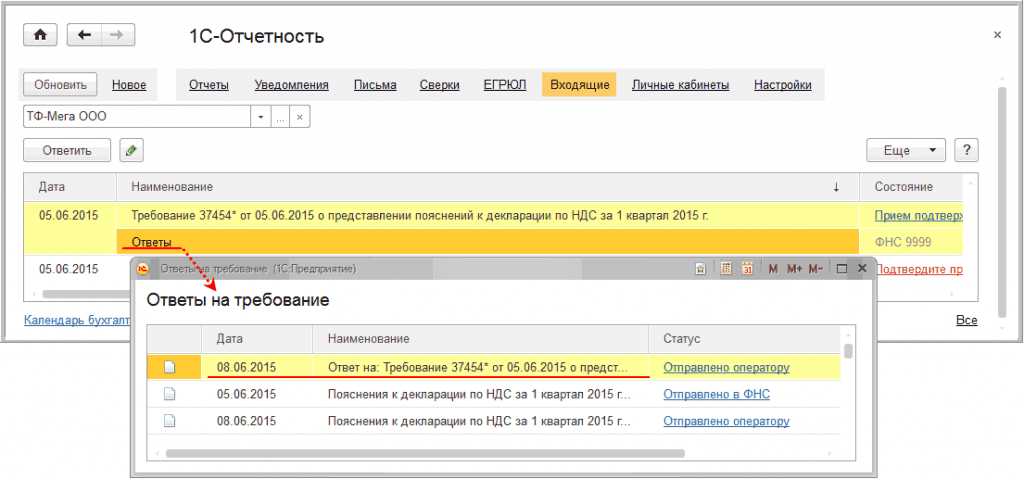
Рис. 19
Всю информацию, направленную налоговому органу, можно также увидеть в списке документов, открываемом по гиперссылкеПисьма (раздел - Отчеты, подраздел – 1С-Отчетность, гиперссылка - Письма) (рис. 20).
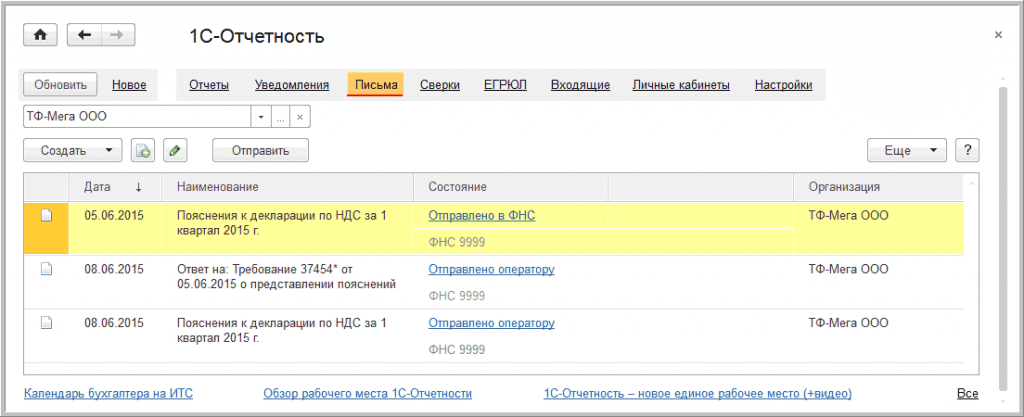
Рис. 20







Не отображаются картинки!
Уже 01 07 - рисунков -нет. Все в отпуске?
Все на месте :)
Рисунки видимо не отображаются в каких-то старых версиях бразуеров .... у нас проблема не воспроизводится. У Вас какие браузеры и каких версий?
Полякова Анна (1С, Москва) , вот у меня точно все браузеры новые я уже перепробовал 4 разных на 3х разных компьютерах. Не отображаются.
Может для определенных ip адресов проблемы? Повторю, как-будто очень долго грузится что-то
С другими статьями проблем нет
вот у меня точно все браузеры новые я уже перепробовал 4 разных на 3х разных компьютерах. Не отображаются.
Может для определенных ip адресов проблемы? Повторю, как-будто очень долго грузится что-то
С другими статьями проблем нет
а теперь отображаются рисунки?
Полякова Анна (1С, Москва) , Да, спасибо!
Если не трудно, напишите, пожалуйста, причину (можно на почту)
Добрый день!
Подскажите пожалуйста, если выбран ответ в виде письма(рис.17), можно ли потом его изменить на ответ в виде разделов 8-12?
Подскажите, как отправить ответ на требование налоговой, если имеется несколько пользователей